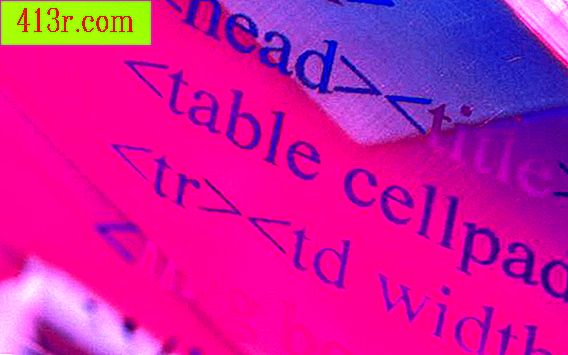Problemas de DNS em um Xbox 360

Um erro de DNS (Sistema de Nomes de Domínio) é frustrante para os proprietários de Xbox que querem jogar seus jogos multiplayer favoritos online, reproduzir vídeos ou baixar as últimas atualizações ou demos. Felizmente, esses erros são um problema muito documentado e resolvê-los é fácil.
Xbox 360 e DNS
O site de suporte do Xbox atribui o erro de DNS a determinados problemas de comunicação na rede. Na maioria dos casos, a causa é que os endereços DNS ou o servidor DHCP estão inacessíveis pelo provedor da Internet. Também pode ser possível que os valores de DNS no console estejam incorretos.
Erros físicos de DNS no Xbox 360
O erro de DNS do console é geralmente devido a um problema físico da rede local. Um aumento no tráfego de rede, um sinal sem fio fraco ou a desconexão da Internet. Para solucionar um erro físico, verifique a conexão elétrica do roteador e a disponibilidade da sua conexão com a Internet. Se necessário, conecte seu console ao roteador com um cabo Ethernet, deixando de lado a conexão sem fio. Se você suspeitar que o roteador é o problema, conecte o Xbox ao modem com um cabo Ethernet, colocando-o de lado. Se nada disso funcionar, você poderá reiniciar a rede desligando o roteador, o modem e o Xbox 360.
Verifique as configurações de DNS do Xbox
Outra solução é certificar-se da configuração do DNS do console. Para fazer isso, no menu do Xbox, vá para "Meu Xbox" e selecione "Configurações do Sistema" e depois "Configurações de Rede", depois "Configurar Rede". Quando estiver na guia "Configuração básica", selecione "Configurações de DNS" e, em seguida, a opção "Automático". Se a opção automática já estiver selecionada e o problema não for resolvido, você deve configurar manualmente o DNS.
Obtenha as informações de DNS para uma configuração manual.
Para inserir as informações de DNS manualmente, você deve obtê-las de outro computador na mesma rede. Se você usa o Windows Vista, clique em “Iniciar” e digite “CMD” na caixa de pesquisa e pressione “OK”. Se você usa o Windows XP, clique em “Iniciar” e depois “Executar”. Na caixa "Executar", digite "CMD". Quando a janela do prompt de comando abrir, digite "ipconfig / all" e pressione "OK". As informações da rede IP aparecerão na janela do prompt de comando. Encontre a seção onde diz "Servidores DNS". Registre as duas séries de números que aparecem lá. A primeira série (por exemplo: 192.168.0.1) será seu DNS primário, a segunda série (por exemplo: 192.168.0.2) será seu DNS secundário.
Digite as informações de DNS no Xbox 360 manualmente
Na guia "DNS Settings" do console, selecione "Manual" em vez de "Automatic" e selecione "Primary DNS Server". Escreva a primeira série de números que você anotou na etapa anterior. Em seguida, selecione "Servidor DNS secundário" e escreva a segunda série de números. Selecione "OK" e tente se conectar ao Xbox Live.
O firmware do roteador e a compatibilidade do sistema
O firmware do roteador pode exigir uma atualização ou talvez o roteador não seja compatível com o Xbox 360. Acesse a página do fabricante para obter instruções sobre como atualizar o firmware. Em seguida, vá para o site de suporte do Xbox para saber mais sobre problemas de compatibilidade com roteadores.